ホームページ >システムチュートリアル >Windowsシリーズ >win7の実践的な最適化テクニックを詳しく解説
win7の実践的な最適化テクニックを詳しく解説
- WBOYWBOYWBOYWBOYWBOYWBOYWBOYWBOYWBOYWBOYWBOYWBOYWB転載
- 2024-01-02 22:44:01649ブラウズ
win7 システムを使用するとき、多くの友人は win7 がどのような最適化技術を持っているかを知らないため、誰もがシステムのデフォルト設定を使用する可能性があります。これらのテクニックにより、システム インターフェイスの見栄えが良くなり、システムがよりスムーズに動作するようになります。
win7 最適化のヒント
1. ウィンドウとインターフェイスを最適化します。
1. デスクトップの空白スペースをクリックし、[個人用設定] を選択します。
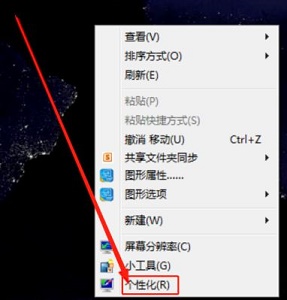
2. ここでシステム テーマを変更し、[ウィンドウの色] をクリックします。 "
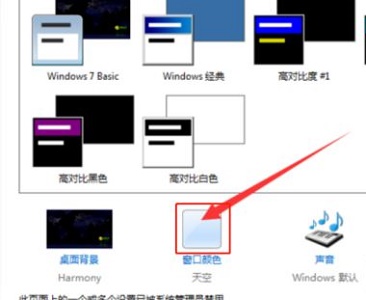
3. 図に示すように、ここでウィンドウの色を変更し、ウィンドウの透明効果を有効にすることができます。
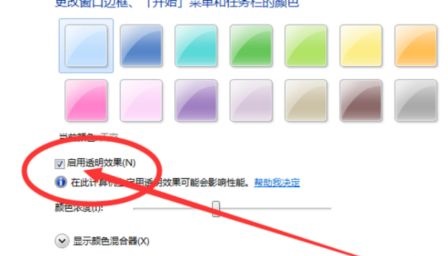
2. 余分なフォントを削除します
1. まず「コントロール パネル」を開きます
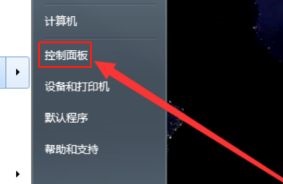
2、表示モードを「小さいアイコン」に変更します。
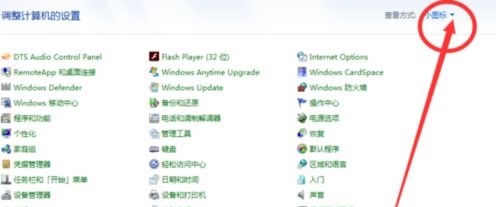
3、ここで「フォント」
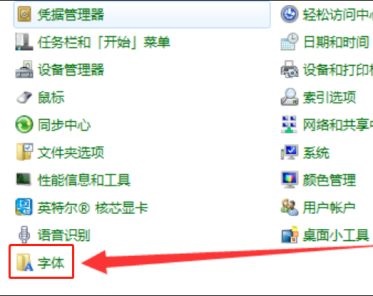
4 を見つけます。必要なフォントを選択し、不要なフォントを削除できます。
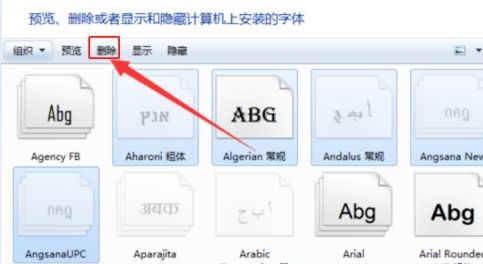
3. 最高のパフォーマンスまたは最高の外観を有効にする
1. キーボードの「win Break」を押して、システム プロパティ インターフェイスを開きます。
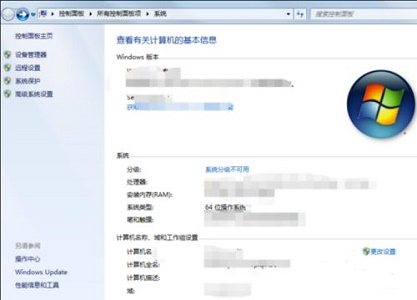
2. 左下隅の [パフォーマンス情報とツール] をクリックします
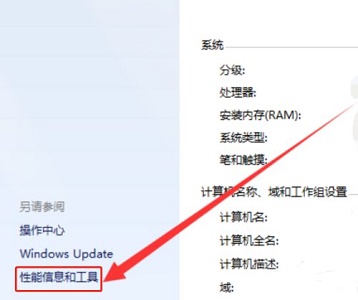
3. [調整] にチェックを入れます図に示すように最高の「パフォーマンス」を実現します。さらに、ここで最適な外観に調整することも選択でき、以下で必要なパフォーマンスと外観効果を確認することもできます。
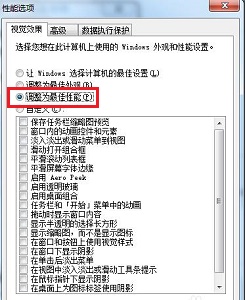
以上がwin7の実践的な最適化テクニックを詳しく解説の詳細内容です。詳細については、PHP 中国語 Web サイトの他の関連記事を参照してください。

